在word中画正圆并把圆平均分为10份或其他份数方法图解
摘要:在word中画圆的方法很多,可是,要画正圆并且要均分为多少份就不大好画了,今天小编为大家介绍在word中画正圆并把圆平均分为10份或其他份数...
在word中画圆的方法很多,可是,要画正圆并且要均分为多少份就不大好画了,今天小编为大家介绍在word中画正圆并把圆平均分为10份或其他份数方法,方法很简单实用,有需要的朋友可以过来参考一下,一起来看看吧!
方法/步骤
1、这里以将圆10等份 为例。
首先,打开word和excel
2、然后,在excel的一行(或一列)的十个单元格中输入“1”
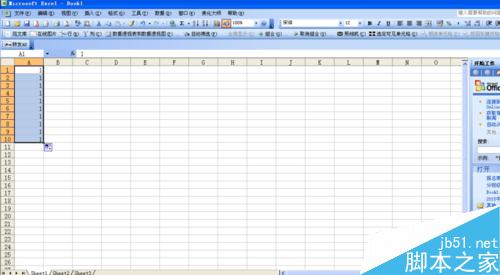
3、在excel中选择“插入”-------“图表”
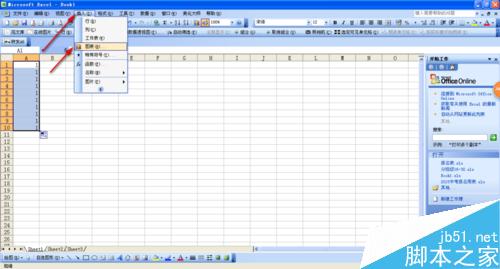
4、弹出“图表”对话框,再在对话框中选择“饼图”,并点击“下一步”


5、再依图所示,点击“下一步”,最后至“完成”即可。
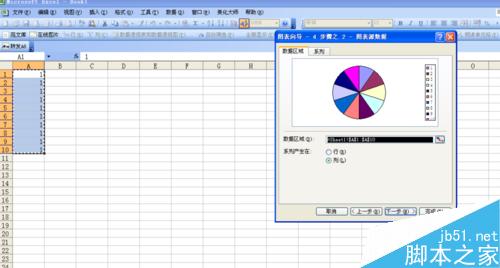
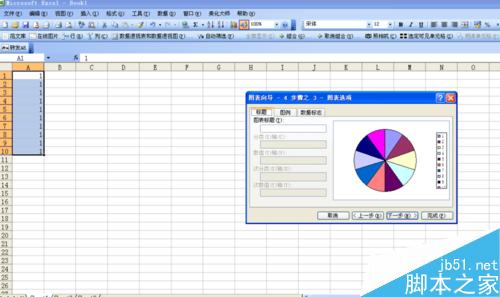
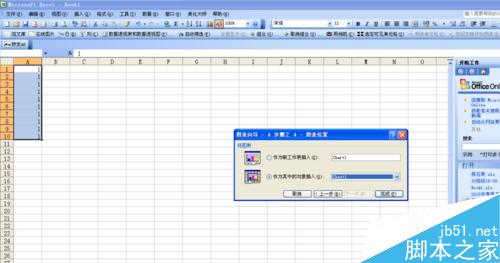
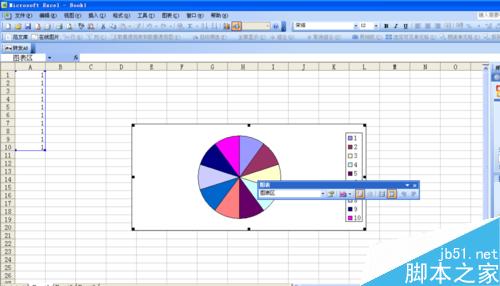
6、现在,我们就可以把图“复制”到word中用。
操作:在图表上右击,弹出下拉框,选择“复制”
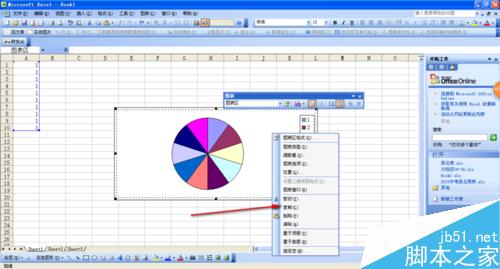
7、在word中,右击,下拉框中选择“粘贴”即可
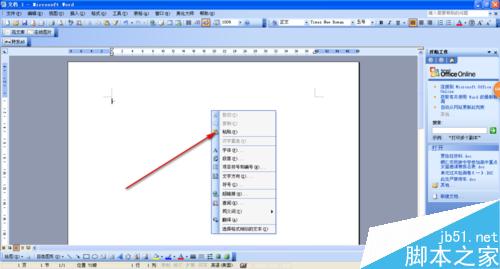
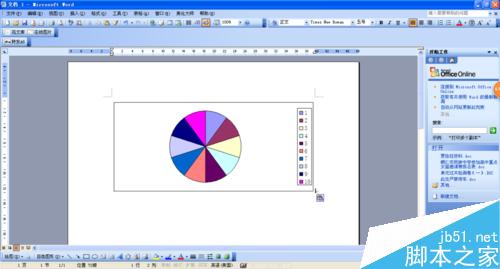
8、这样,我们就完成了“画10等份圆”。
以上就是在word中画正圆并把圆平均分为10份或其他份数方法介绍,大家学会了吗?希望这篇文章能对大家有所帮助!
【在word中画正圆并把圆平均分为10份或其他份数方法图解】相关文章:
★ 如何在Word2010文档中使用查找格式快速找出突出显示文本
上一篇:
在PPT中制作逼真漂亮的彩色粉笔字效果
下一篇:
在word文档中怎么设置显示结构图?
